- 系统
- 教程
- 软件
- 安卓
时间:2021-03-25 来源:u小马 访问:次
Adobe Premiere Pro CS6怎么添加字幕?Adobe Premiere Pro CS6是一款绿色免费无需安装的视频编辑软件。拥有强大的视频音频处理功能,是多年来业内人士广泛认可的视频音频后期处理软件,接下来小编就给大家分享Adobe Premiere Pro CS6添加字幕的操作方法,需要的小伙伴快来看看吧!
方法步骤:
1、先将视频导入进来,然后选择【字幕】——【新建字幕】,选择你需要播放的字幕格式。如:游动字幕、滚动字幕、静态字幕。
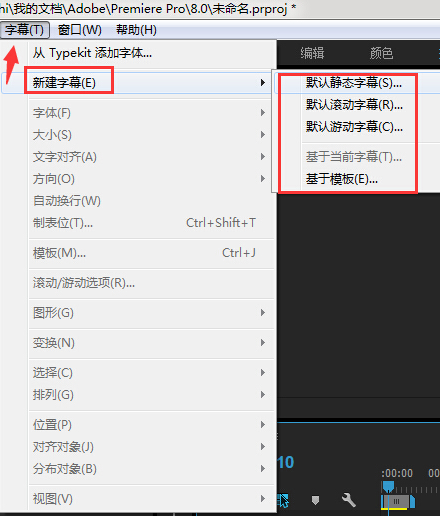
2、设置好字幕播放方式后选择设置窗口,设置字幕出现的宽度和高度,然后给当前设置的字幕起个新名字。
3、找到你的字幕界面,选择【T】按钮,设置字幕的颜色、大小、字体等

4、最后选择将编辑好的字幕直接添加到视频素材轨道上就可以查看添加后的效果了
以上就是小编和大家分享的关于Adobe Premiere Pro CS6添加字幕的具体操作方法了,感兴趣的小伙伴可以跟着以上步骤试一试,希望以上教程可以帮到大家,关注Win10u小马精彩资讯教程不间断。





